Topp 3 enkle måter å gjenopprette tapte eller slettede kontakter på iPhone
Det kan være å miste noen av kontaktene på enheten dinen veldig frustrerende opplevelse. Du trenger dem for å kommunisere, og når du mister noen spesielt viktige, kan du virkelig være i en sort. Det første du ser etter er råd om hvordan du gjenoppretter slettede kontakter på iPhone. Faktum er at det er flere måter du kan gjenopprette iPhone-kontakt. Men metoden du valgte vil avhenge av om du har en sikkerhetskopi eller ikke.
I denne artikkelen ser vi på tre veldig effektive måter å gjenopprette tapte malm-slettede iPhone-kontakter på iPhone XS / XS Max / XR / X / 8/8 Plus / 7/7 Plus / 6S / 6 / SE / 5s / 5.
- Måte 1. Hvordan gjenopprette tapte kontakter på iPhone uten sikkerhetskopi?
- Måte 2. Hvordan gjenopprette iPhone-kontakter fra iTunes?
- Måte 3: Måte 3. Hvordan gjenopprette kontakter på iPhone fra iCloud-sikkerhetskopier?
Måte 1. Hvordan gjenopprette tapte kontakter på iPhone uten sikkerhetskopi?
Hvis du ikke har en sikkerhetskopi av det tapte eller slettedekontakter, den eneste måten du kan få dem tilbake på er ved å bruke et datagjenopprettingsverktøy. https://www.tenorshare.com/products/iphone-data-recovery.html er kanskje det beste iOS-gjenopprettingsverktøyet der ute som garanterer brukervennlighet og effektivitet i å gjenopprette data fra en hvilken som helst iOS-enhet.
Hvis du vil bruke dette programmet til å få kontaktene dine tilbake, installerer du det på datamaskinen din og følger deretter disse enkle trinnene.
Trinn 1: Koble iPhone til datamaskinen og vent til programmet oppdager enheten. Når du blir bedt om å stole på datamaskinen din, klikker du på "Tillit" på enheten.

Trinn 2: Velg deretter datatypen du vil gjenopprette. Forsikre deg om at "Kontakter" er merket og klikk deretter på "Skann nå".
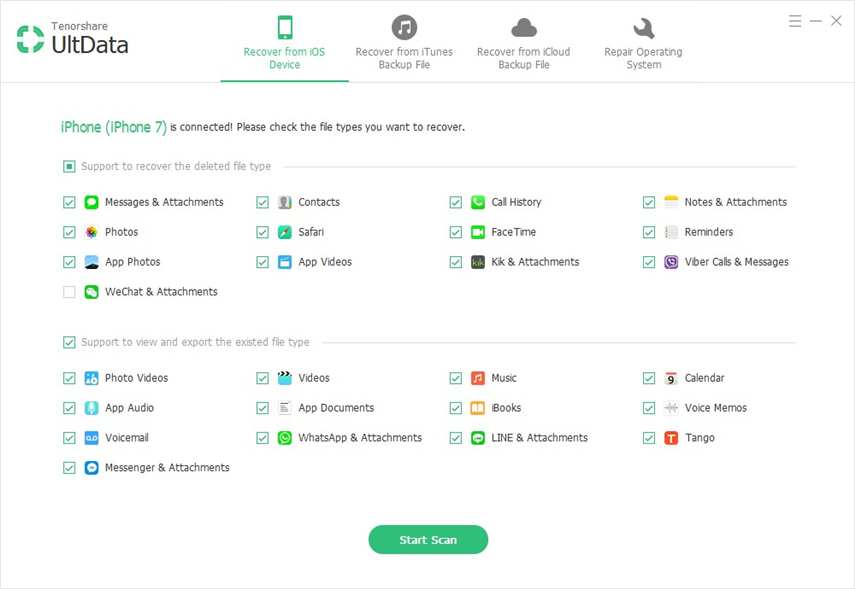
Trinn 3: Når skanningen er fullført, vil programmet vise alle kontaktene på den enheten (både slettet og eksisterende.) Velg de du vil gjenopprette og klikk på "Gjenopprett" for å lagre dem.
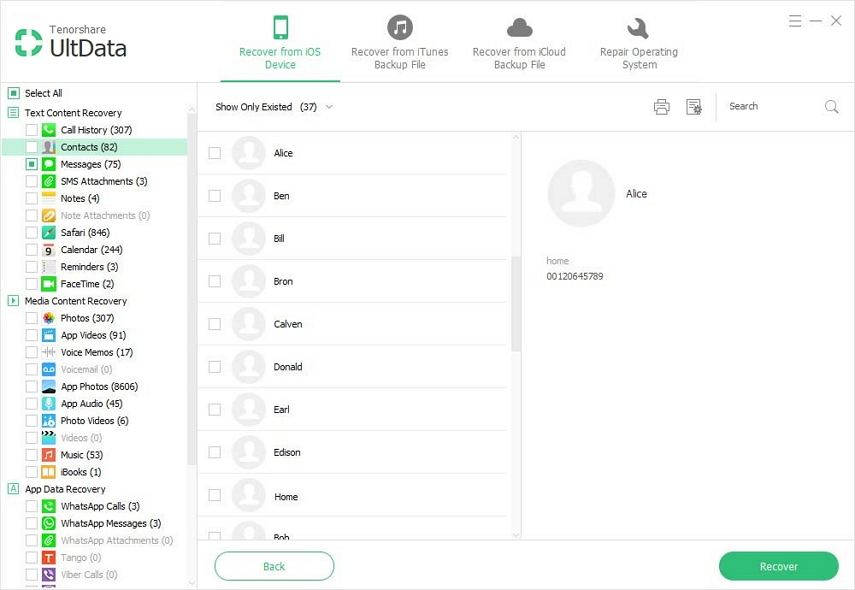
Måte 2. Hvordan gjenopprette iPhone-kontakter fra iTunes?
Hvis du har en iTunes-sikkerhetskopi, kan du gjenopprette sikkerhetskopien på enheten din for å få kontaktene tilbake. Slik gjør du det på Apple Way;
Trinn 1: Åpne iTunes på datamaskinen din, og koble deretter iPhone til datamaskinen ved hjelp av USB-kabler.
Trinn 2: Velg iPhone når den vises i iTunes, og klikk deretter på "Gjenopprett sikkerhetskopi."
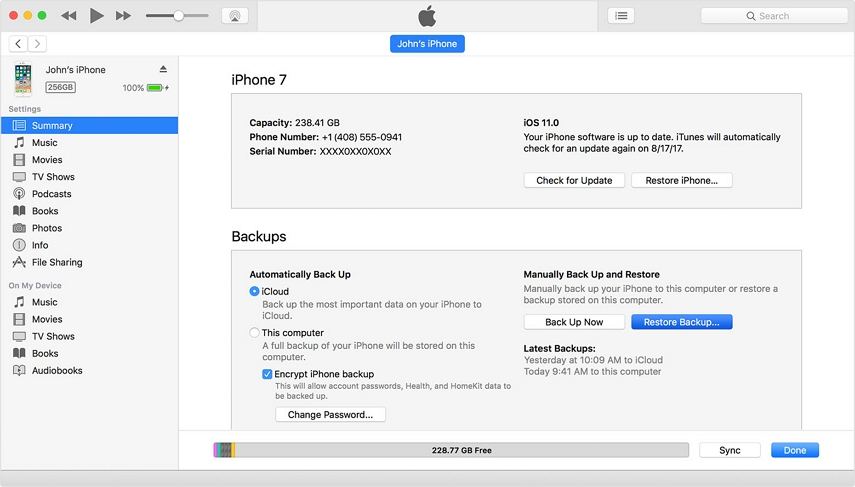
Trinn 3: Velg den siste sikkerhetskopien, og klikk deretter "Gjenopprett" for å starte prosessen.
Tenorshare UltData kan også brukes til å gjenopprette kontaktene i en iTunes-sikkerhetskopi har noen fordeler i forhold til den offisielle iTunes-prosessen. Disse fordelene inkluderer følgende;
- Mens du kanskje mister noen av dataene på enhetensom ikke er tilgjengelig på iTunes-sikkerhetskopien når du gjenoppretter enheten, eliminerer Tenorshare denne muligheten, slik at du kan beholde dataene på enheten.
- Du kan se alle dataene på sikkerhetskopifilen og bare velge filene du vil gjenopprette.
- Du kan gjenopprette dataene i iTunes-sikkerhetskopien, selv om du ikke har tilgang til enheten
Følg disse enkle trinnene for å bruke Tenorshare:
Trinn 1: Åpne Tenorshare på datamaskinen din, og klikk deretter på "Gjenopprette data fra iTunes-sikkerhetskopifil." Programmet skal oppdage iTunes-sikkerhetskopiene på datamaskinen din.
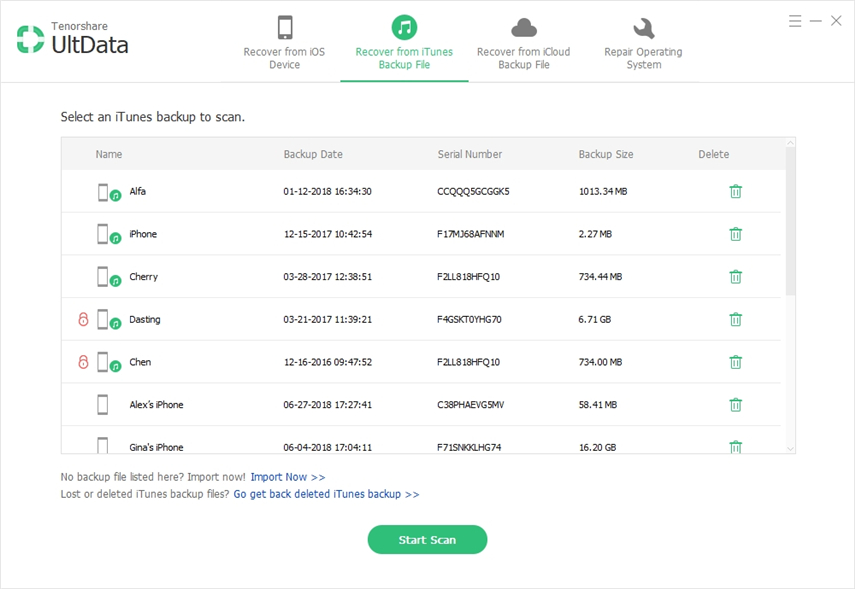
Trinn 2: Velg sikkerhetskopifilen med kontaktene du trenger, og klikk deretter "Gjenopprett."
Trinn 3: Programmet begynner å skanne sikkerhetskopien etter dataene på den. Når skanningen er fullført, velg kontaktene du trenger, og klikk deretter "Gjenopprett".
Måte 3. Hvordan gjenopprette kontakter på iPhone fra iCloud-sikkerhetskopier?
Hvis du i stedet har en iCloud-sikkerhetskopi, kan du her gjenopprette data fra den for å få kontaktene dine tilbake;
Trinn 1: Du må først slette alt innhold og innstillinger på enheten. For å gjøre dette, gå til Innstillinger> Generelt> Tilbakestill> Slett alt innhold og innstillinger.
Trinn 2: Dette tar deg til oppsettskjermen. Følg instruksjonene, og velg "Gjenopprett fra iCloud sikkerhetskopi" når du kommer til "Apps & Data" -skjermen.
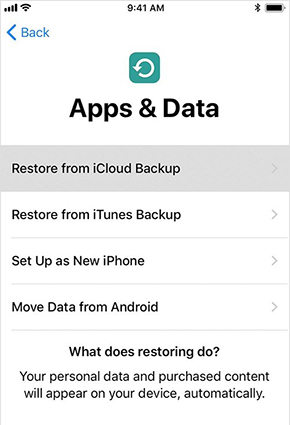
Trinn 3: Logg på iCloud og velg deretter relevant sikkerhetskopi. Hold kontakten til et Wi-Fi-nettverk til prosessen er fullført.
Som det er med iTunes, kan Tenorshare også brukesfor å gjenopprette data fra en iCloud-sikkerhetskopi. Og det er mye mer fordelaktig å gjenopprette data ved bruk av Tenorshare enn å gjenopprette iCloud-sikkerhetskopien. Her er noen fordeler;
- Du trenger ikke å slette enheten for å starte prosessen.
- Du kan se innholdet i sikkerhetskopifilen og derfor velge datatype du vil gjenopprette.
- Du trenger ikke en internettforbindelse eller tilgang til enheten for å gjenopprette data fra en iCloud-sikkerhetskopi.
Følg disse enkle trinnene for å bruke den:
Trinn 1: Åpne programmet, og velg "Gjenopprett fra iCloud Backup File" i hovedvinduet. Du må logge deg på for å få tilgang til iCloud-sikkerhetskopiene.
Trinn 2: I det neste vinduet velger du iCloud-sikkerhetskopien du trenger, og klikker deretter "Neste" for å laste den ned. Klikk "OK" for å skanne dataene på sikkerhetskopien.
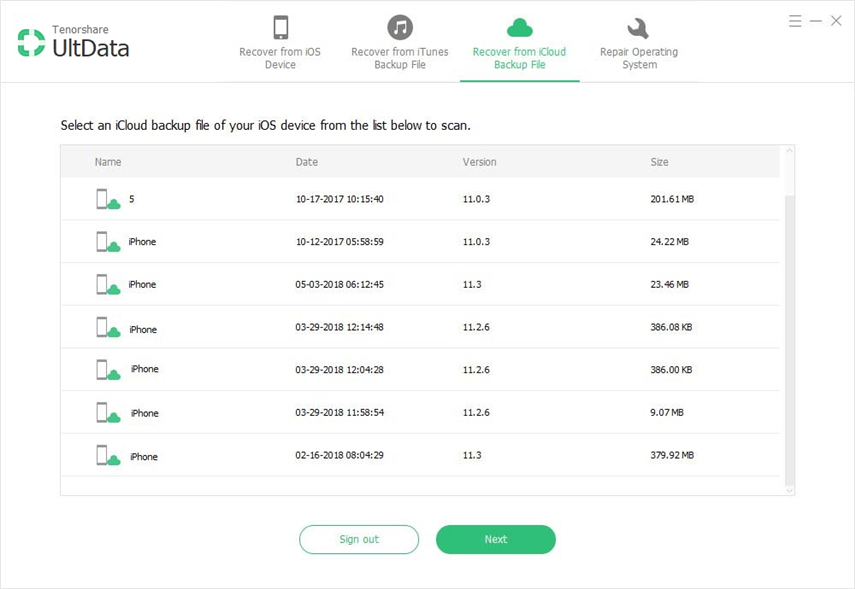
Trinn 3: Når skanningen er fullført, skal du se en tent hvis alle dataene i den sikkerhetskopifilen. Velg kontaktene du trenger, og klikk deretter "Gjenopprett" for å lagre dem på datamaskinen din.
Sammendrag
Du kan bruke metodene ovenfor for å gjenopprette iPhone-kontakter enten du har en sikkerhetskopi eller ikke. Del prosessen din med oss i kommentarfeltet nedenfor.









